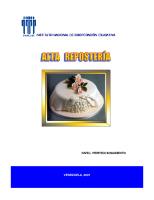Manual WM-5000-V8
Manual control de patrullaje GTP4 Manual GTP4 1 Contenido o Lector de proximidad. o 10 Sensores de chequeo de proxim
Views 373 Downloads 56 File size 860KB
Recommend stories
- Author / Uploaded
- Arturo Diaz
Citation preview
Manual control de patrullaje GTP4
Manual GTP4
1
Contenido o Lector de proximidad. o 10 Sensores de chequeo de proximidad. o Disco de instalación. o Cable USB de datos. o Cargador. o Funda.
Manual GTP4
2
Índice 1. Descripción. 2. Características del equipo. 3. Información técnica. 4. Operación. 5. Indicadores en la pantalla del lector 6. Acerca del Software 6.1 Flujo del Software 6.2 Instalar y Desinstalar el Programa 7. Manejo del Software
Manual GTP4
3
1. Descripción Por medio de este sistema es posible supervisar los recorridos de puntos específicos realizados por guardias, veladores, enfermeras, vendedores o cualquier personal que deba realizarlos. Al establecer la ruta con los sensores la persona solo deberá aproximar el lector para confirmar su paso por ese punto. El lector puede almacenar hasta 60,000 registros en su memoria interna y posteriormente la información se descarga fácilmente a una PC por medio del cable USB y software incluidos para generar diversos tipos de reportes.
2. Características del equipo 1.
Cuerpo metálico con recubrimiento de silicio.
2.
Linterna y brújula integradas.
3.
Pantalla de LED con información de registros, hora, temperatura y brújula.
4.
Resistente a golpes y agua.
5.
Protección integrada contra descargas eléctricas.
6.
Diseño ergonómico de fácil operación.
3. Información técnica
Manual GTP4
4
4. Operación. 1. Previo a la operación es necesario cargar completamente el equipo, al momento de conectar el cargador se mostrará en pantalla la imagen de una batería cargando, la carga completa se realiza en un tiempo de 2-3 horas.
2. Establezca la ruta de recorrido e instale los sensores en los puntos que se deseen monitorear, éstos cuentan con una perforación central para poder utilizar un clavo o tornillo para fijarlos a un muro. 3. Presione el botón FUNC durante 2 segundos para inicializar el equipo. 4. Aproxime el lector a una distancia de 2-5 centímetros para que se registre la lectura de cada uno de los sensores, al realizarlo la pantalla mostrara la leyenda READING y el equipo emitirá una vibración para confirmar. 5. Conecte el lector a una PC por medio del cable USB incluido o por medio de la base inalámbrica opcional, la cual puede soportar múltiples lectores.
6. Descargue los registros a la PC y genere los reportes de cumplimiento. 7. Para mostrar las diferentes funciones de la pantalla presione el botón FUNC. 8. Para encender o apagar la linterna presione el botón con la imagen de ella.
Manual GTP4
5
5. Indicadores en la pantalla del lector. Confirma que se realizó la lectura del sensor.
Indica que la batería debe ser recargada.
Muestra que la batería se encuentra completamente cargada.
Indica que el lector cuenta con algún problema de sincronización, por lo cual es necesario conectarlo a la PC e inicializarlo, en caso de no resolverse favor de comunicarse a soporte técnico.
Muestra que el lector ha llegado al límite de 60,000 registros en su memoria, por lo cual es necesario descargarlos a una PC para que sea liberada.
Indica un error en la memoria por lo cual es necesario comunicarse a soporte técnico.
Manual GTP4
6
6. Acerca del Software 6.1
Flujo del Software
1.- ACCEDER AL SISTEMA: Para iniciar con el uso del software; dar doble clic al icono del software. Encontramos que al iniciar ya existe un usuario Master esto es para proteger la información que se guarda en el software. Recordemos que la contraseña por defecto ‘999’. 2.- DESCARGA DE DATOS: Una vez instalado los sensores de proximidad y realizado todas las lecturas del recorrido por primera vez. Es necesario descargarlas al sistema. Para ello existe la opción Leer Datos. 3.- SETEO DE PATRULLA: En este menú registramos y ordenamos a todos los distintos accesorios y equipos designados a trabajar en nuestro control de vigilancia; registramos los. Lectores de Proximidad, Puntos de chequeo, Eventos, etc. 4.- SETEO DE RUTA.- Es el menú para establecer una o más "Rutas de Vigilancia"; puede contener un número ilimitados de "Puntos de control" que ayudará a reconocer la efectividad del trabajo en todo el personal vigilante. 5.- CÁLCULO Y BÚSQUEDA DE REPORTES.- El cálculo y búsqueda de reportes, lo puede realizar por punto de chequeo o por ruta de chequeo, de igual forma el menú estadística genera reportes estadísticos.
6.2
Instalar y Desinstalar el Programa
Se recomienda cerrar cualquier otro programa antes de instalar el software, para evitar posibles conflictos en el proceso de instalación. Inserte el CD en su lectora de discos, automáticamente se mostrara el menú de instalación. Aparece el siguiente cuadro; clic en Siguiente.
Manual GTP4
7
A continuación, seleccione la ruta de instalación del software (por defecto aparece la ruta de la imagen); clic en Siguiente.
Para finalizar con la instalación; dar clic en Instalar.
DESINSTALAR EL PROGRAMA
Si no necesita volver a usar este software y desea quitarlo de la computadora, siga los siguientes pasos para hacerlo: Cierre completamente el programa. Entre a la ventana de “Agregar o Quitar programas”; esto lo encuentra en Panel de Control / Programas Seleccione “Sistema de Control de Guardias V8 1.1” y dé clic en “Desinstalar”. Haciendo esto, aún le faltaran archivos por eliminar, para ello deberá entrar a la carpeta del software (PSistema de control de guardia V8 1.1) dentro de “Archivos de Programa” y eliminarla manualmente.
Manual GTP4
8
7. Manejo de Software Para iniciar con el uso del Software. Reconoceremos el ícono
Dar doble clic sobre el ícono. Aparecerá la siguiente ventana:
Para poder ingresar, el software requiere usuario y contraseña para operar. Por primera vez puedes obtener estos datos en botón CONSEJOS >>
El sistema se puede operar con diferentes niveles usuario, se puede restaura el usuario y claves con los diferentes niveles de operador en la opción Usuarios.
Inicializar el sistema Restaurar e inicializar el lector y la memoria interna del sistema:
Manual GTP4
9
Dar clic en Herramientas del sistema en el menú y después en Inicialización, saldrán varias opciones para inicializar, seleccione todas y de clic en OK.
NOTA: Cuando es usado por primera vez o un lector es usado por primera vez es recomendado inicializarlo.
Programar Ruta De clic en Seteo de Patrulla y después en Seteo de Ruta:
Esta opción sirve para agregar, borrar y modificar rutas. Para agregar una nueva ruta de clic en Agregar, ingrese el nombre de la ruta y de clic en Aceptar.
Manual GTP4
10
Para asignar el lector, conecte el lector y de clic en botón de Asignar lectora después dar clic en el botón de Leer ID y de clic en Confirmar.
Quedando de la siguiente forma:
Manual GTP4
11
Asignar estaciones Dar clic en Seteo de patrulla y después en Punto de chequeo.
Registre los puntos que se van a asignar a los lugares, dar clic en botón de Lectura de lote y asigne nombre a cada uno.
Descargar Datos De clic en Procesando datos y después en Leer Datos.
Manual GTP4
12
De clic en Leer Datos y empezara al pasar los datos al software:
Reportes Dar clic en Procesando datos y después en Reportes de Patrullas
Manual GTP4
13
Seleccione la fecha de inicio y fin después de clic en el botón de Búsqueda.
Manual GTP4
14